Animation de formes avec des images clés
Vous pouvez également animer avec des images clés le paramètre Animation d’une forme pour animer les ajustements apportés à ses différents points de contrôle. Vous obtenez ainsi des possibilités d’animation puissantes puisque vous pouvez remodeler entièrement une forme par la technique de l’animation avec des images clés.
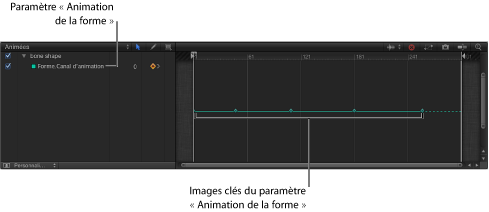

Sélectionnez la forme à animer à l’aide de l’outil Points de montage (disponible dans le menu local des outils 2D).
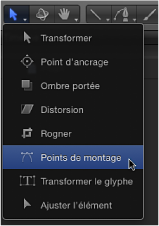
Les points de contrôle de la forme apparaissent sur le canevas. Dans cet exemple, la forme sélectionnée est la lèvre inférieure de la bouche figurant sur l’illustration.

Activez l’enregistrement d’animation avec des images clés dans les commandes de lecture sous le canevas (ou appuyez sur A).

Placez la tête de lecture sur l’image où vous souhaitez modifier la forme, puis apportez toutes les modifications nécessaires aux points de contrôle de la forme.

Dans l’éditeur d’images clés (et aussi dans la timeline, si le bouton Afficher/Masquer les images clés est activé), une image clé apparaît pour chaque ajustement que vous apportez à une nouvelle image.
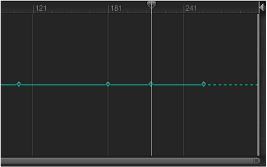
Remarque : si vous ajustez une forme alors que la tête de lecture se trouve sur une image clé, la forme est ajustée au niveau de cette dernière.
Continuez à faire avancer les images et à apporter les modifications nécessaires.
Chaque fois que vous modifiez la forme au niveau d’une nouvelle image, une image clé se voit créée dans le paramètre Animation de la forme.
Lorsque vous avez terminé d’animer la forme, arrêtez l’enregistrement.
L’objet de la forme animée s’interpole entre chaque forme animée avec des images clés. Si l’interpolation ne vous convient pas, vous pouvez ajouter d’autres images clés pour forcer les points de contrôle à suivre le chemin que vous voulez.

Vous pouvez également créer, supprimer et modifier le contrôle du temps des images clés d’animation de la forme dans l’éditeur d’images clés. Pour des raisons de simplicité, chaque modification que vous apportez à une forme est enregistrée sous une seule image clé, quel que soit le nombre de points de contrôle modifiés. Le paramètre « Animation de la forme » admet uniquement les images clés réglées sur le mode d’interpolation linéaire. Vous ne pouvez utiliser aucune autre forme d’interpolation d’images clés.
Le processus utilisé pour animer les formes est identique à celui utilisé pour animer les masques. Pour voir un exemple d’animation de masque, reportez-vous à la section Animation de la forme d’un masque avec des images clés pour l’animation et la rotoscopie. Pour en savoir plus sur l’animation à l’aide d’images clés en général, reportez-vous à la section Images clés et courbes.